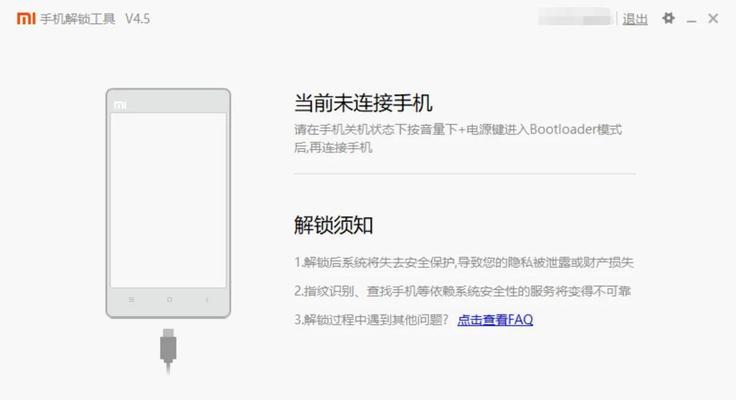随着智能手机的普及,越来越多的人开始尝试对自己的手机进行刷机,以达到个性化定制、优化系统等目的。而使用电脑进行刷机是最常用的方法之一,本文将为大家详细介绍如何正确使用电脑给手机进行刷机,让你轻松释放手机潜能。
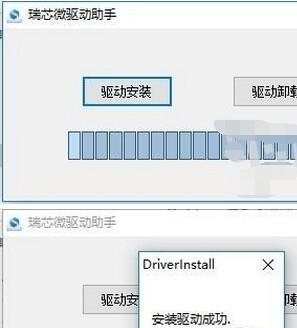
一、准备工作:检查设备和备份数据
1.检查设备:确保你的电脑和手机都处于良好的工作状态,充电充足,并且电脑已安装相应的驱动程序。
2.备份数据:在刷机之前务必备份手机内重要数据,例如联系人、短信、照片等,以防操作失误导致数据丢失。

二、下载刷机工具:选择适合自己的工具
1.了解刷机工具:了解不同的刷机工具及其特点,根据自己的需求选择合适的工具。常用的刷机工具有TWRP、ODIN等。
2.下载刷机工具:在官方网站或可信的下载站点下载所选刷机工具,并确保下载的版本与你的手机型号相匹配。
三、安装驱动程序:确保电脑能正确识别手机
1.连接手机:使用USB数据线将手机连接至电脑,并确保手机处于开发者模式。
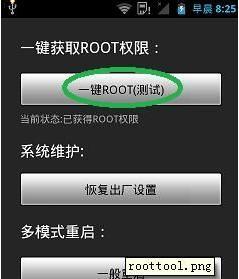
2.安装驱动程序:根据手机品牌和型号,在电脑上安装相应的驱动程序,使电脑能够正确识别并与手机进行通信。
四、解锁Bootloader:获取刷机权限
1.进入开发者选项:在手机设置中找到“关于手机”,连续点击“版本号”七次以上,即可开启“开发者选项”。
2.启用OEM解锁:在开发者选项中启用“OEM解锁”,以便解锁Bootloader。
3.解锁Bootloader:根据手机品牌和型号,在电脑上运行相应的解锁工具,按照提示解锁Bootloader。
五、刷入Recovery:备份与刷入操作系统
1.下载Recovery镜像:根据手机品牌和型号,在官方网站或可信的下载站点下载对应的Recovery镜像文件。
2.刷入Recovery:使用刷机工具将下载的Recovery镜像刷入到手机中,以备份和刷入操作系统。
六、备份和清除数据:确保刷机成功后数据不丢失
1.备份数据:在Recovery界面中选择备份和还原功能,备份重要数据到外部存储设备。
2.清除数据:在Recovery界面中选择清除数据/恢复出厂设置功能,清除手机内的所有数据,包括系统设置和应用程序。
七、刷入ROM:选择适合自己的操作系统
1.下载ROM:根据个人喜好,在官方网站或可信的下载站点下载合适的ROM文件。
2.刷入ROM:使用刷机工具将下载的ROM文件刷入到手机中,更新手机的操作系统。
八、重启手机:完成刷机过程
1.重启手机:在刷机完成后,在Recovery界面中选择重启系统,等待手机重新启动。
2.验证系统:等待手机启动后,验证刷机是否成功,并检查功能是否正常运行。
结尾通过本文的介绍,我们详细了解了如何正确使用电脑给手机进行刷机的步骤与注意事项。希望大家能够按照正确的流程进行操作,刷机成功,并享受到个性化定制和优化系统带来的便利与乐趣。同时,刷机有一定风险,请谨慎操作,并在刷机前进行备份,以防止数据丢失。祝愿大家刷机愉快,体验更好的手机使用体验!